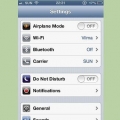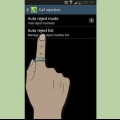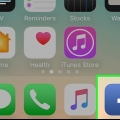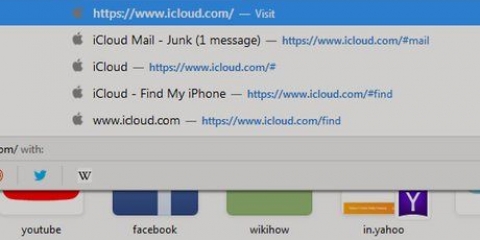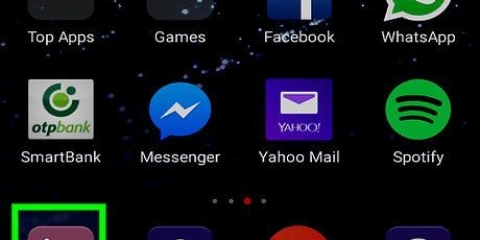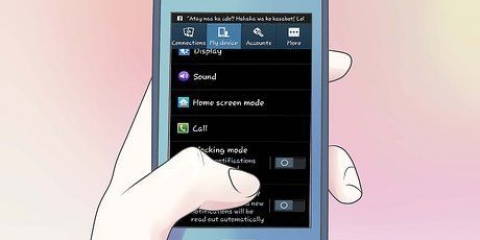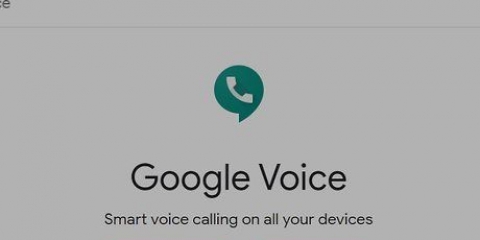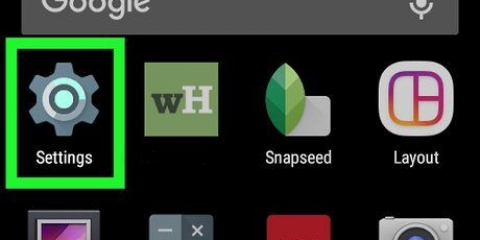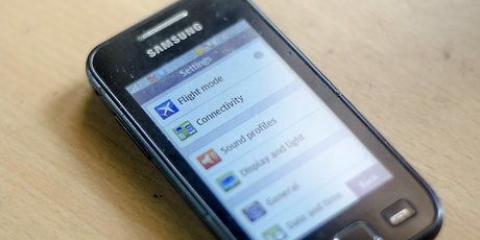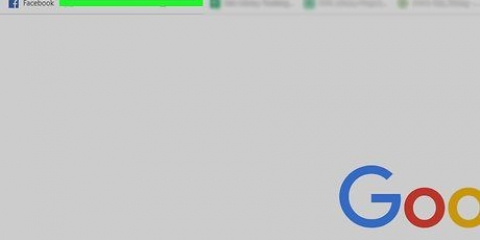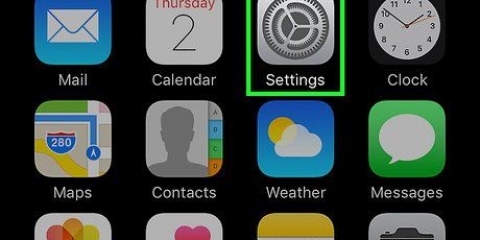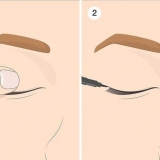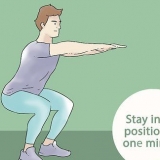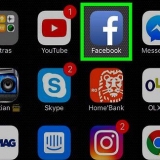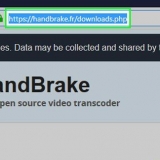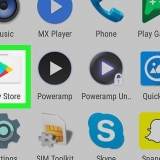Apri "Impostazioni" Scorri verso il basso e premi "Telefono" Premi `Blocca chiamate & identificazione` Visualizza tutti i numeri sotto la voce `CONTATTI BLOCCATI`.












Puoi anche selezionare la casella "Segnala come truffa" per segnalare la chiamata. Se vuoi sbloccare un numero, vai all`elenco "Numeri bloccati" nel menu Impostazioni, premi "X" accanto a un numero che desideri sbloccare e quindi premi "Sblocca".








































Se il tuo numero è nel registro DNC da più di 31 giorni e ricevi una chiamata spam da un`azienda, puoi segnalare il numero sul sito web del registro DNC. Puoi anche bloccare numeri sconosciuti se non vuoi ricevere chiamate da numeri privati, sconosciuti o riservati.
Blocca un numero di telefono
Contenuto
- Passi
- Metodo 1 di 8: blocca un numero su un iPhone
- Metodo 2 di 8: utilizzo dell`app Telefono su un Samsung Galaxy
- Metodo 3 di 8: utilizzo di un Pixel o Nexus Android
- Metodo 4 di 8: Blocca un numero su un LG Android
- Metodo 5 di 8: utilizzo di un HTC Android
- Metodo 6 di 8: Blocca un numero su un telefono Microsoft
- Metodo 7 di 8: aggiungi il tuo numero al registro per interrompere la chiamata (per gli Stati Uniti)
- Metodo8 di 8: Blocca le chiamate su rete fissa
- Consigli
- Avvertenze
Questo articolo ti insegnerà come bloccare un numero di telefono su un telefono iPhone, Android o fisso e come aggiungere il tuo numero di telefono al registro per smettere di essere chiamato.
Passi
Metodo 1 di 8: blocca un numero su un iPhone

1. Apri l`app Telefono
sul tuo iPhone. Questa è un`app verde con un ricevitore telefonico bianco. È nella schermata Home o nella parte inferiore dello schermo. 
2. premereRecente o Contatti. Se vuoi bloccare un numero da qualcuno che non è il tuo contatto, premi "Recenti". Premi "Contatti" per bloccare un contatto.

3. premereⒾ accanto a un numero o premere il nome di un contatto. È a destra del numero che vuoi bloccare. Se invece stai bloccando un contatto, tocca il suo nome.

4. Scorri verso il basso e premiBlocca questo chiamante. Questa dovrebbe essere l`ultima opzione in questa pagina.

5. premereBloccare un contatto quando richiesto. Vedrai questo testo rosso nella parte inferiore dello schermo. Questo bloccherà il numero, quindi non potrai più essere chiamato da esso in futuro.

6. Gestisci i tuoi chiamanti bloccati. Il tuo iPhone ha un elenco di tutti i numeri che hai bloccato. Per visualizzare l`elenco è necessario effettuare le seguenti operazioni:
Metodo 2 di 8: utilizzo dell`app Telefono su un Samsung Galaxy

1. Apri l`app Telefono
sul tuo Android. Questa app a forma di telefono dovrebbe trovarsi nella schermata Home del tuo Android.
2. premere⋮ nell`angolo in alto a destra della schermata Telefono. Verrà visualizzato un menu a discesa.

3. premereImpostazioni. Questa opzione si trova nella parte inferiore del menu a discesa.

4. premereBlocca i numeri. Si trova sotto l`intestazione "IMPOSTAZIONI CHIAMATE" vicino al centro dello schermo.

5. Inserisci un numero che vuoi bloccare. Tocca la casella di testo sotto l`intestazione "Aggiungi numero di telefono", quindi digita il numero che desideri bloccare.
Puoi anche toccare "Recenti" o "Contatti" sotto l`intestazione "Aggiungi numero di telefono". Tocca un numero nell`elenco recente o nell`elenco dei contatti e tocca Fine.

6. premere+. Questo pulsante si trova a destra del numero di telefono appena aggiunto. Questo aggiungerà il numero all`elenco dei numeri bloccati. D`ora in poi non riceverai più chiamate dal numero bloccato.
Per rimuovere un numero di telefono dall`elenco dei blocchi, premere — a destra di un numero nell`elenco.
Metodo 3 di 8: utilizzo di un Pixel o Nexus Android

1. Apri l`app Telefono
sul tuo Android. L`app Google Phone è quella utilizzata dalla maggior parte dei telefoni Pixel o Nexus per impostazione predefinita. Questa app a forma di telefono è sulla schermata iniziale.
2. premere⋮ nell`angolo in alto a destra della schermata Telefono. Apparirà un menu a tendina.

3. premereImpostazioni nel menu a tendina.

4. premereNumeri bloccati vicino alla parte superiore della pagina.

5. premereAGGIUNGI UN NUMERO. Questo è in cima alla pagina.

6. Inserisci il numero che vuoi bloccare. Tocca la casella di testo e quindi digita il numero che desideri bloccare.
Puoi anche andare su "Chiamate recenti" o "Cronologia chiamate" e premere un numero che desideri bloccare. Quindi premi "Blocca".

7. premereBLOCCARE. Questo è sotto il campo di testo. Questo aggiungerà il numero all`elenco dei numeri bloccati. D`ora in poi non riceverai più chiamate dal numero bloccato.
Metodo 4 di 8: Blocca un numero su un LG Android

1. Apri l`app Telefono
sul tuo Android. Questa è l`app a forma di telefono nella schermata iniziale, ma può anche essere tra le altre tue app.
2. Premi la schedaRegistro delle chiamate. Questo è nella parte superiore o inferiore dello schermo.

3. premere⋮ nell`angolo in alto a destra dello schermo. Verrà visualizzato un menu a discesa.

4. premereImpostazioni di chiamata. Questa opzione è nel menu a discesa.

5. premererifiutare la chiamata. Questo è sotto la voce "GENERALE".

6. premereNumeri bloccati. Questa opzione si trova nella parte superiore della pagina.

7. premere+. Apparirà una finestra con le opzioni da bloccare.

8. premereNuovo numero. Si aprirà un campo di testo.
Puoi anche toccare "Contatti" per selezionare il numero di un contatto o "Registri chiamate" per selezionare un numero recente. Se lo fai, il numero verrà immediatamente aggiunto all`elenco dei numeri bloccati.

9. Inserisci un numero telefonico. Tocca la casella di testo e quindi digita il numero che desideri bloccare.

10. premereFinito sotto il campo di testo. Questo aggiungerà il numero all`elenco dei numeri bloccati. Ora non riceverai più chiamate da questo numero.
Metodo 5 di 8: utilizzo di un HTC Android

1. Apri l`app Persone sul tuo Android. Tocca l`app con l`icona che ricorda la sagoma di una persona. Di solito si trova sulla schermata iniziale di Android o tra le altre app.

2. premere⋮ nell`angolo in alto a destra dello schermo. Apparirà un menu a tendina.

3. premereGestisci contatti. Questa opzione è nel menu a discesa.

4. premereContatti bloccati vicino alla parte superiore della pagina.

5. premereAggiungere. Questa opzione si trova nella parte superiore della pagina.

6. premereSeleziona dalle persone o Aggiungi numero. Se vuoi selezionare un contatto da bloccare, premi `Seleziona da persone`. Se vuoi inserire un numero da bloccare, premi `Aggiungi numero`.

7. Tocca la casella di controllo accanto a un contatto o inserisci un numero. Se stai bloccando un contatto, tocca la casella di controllo accanto al contatto che desideri bloccare. Se hai selezionato "Aggiungi numero", inserisci il numero che desideri bloccare.

8. premereSalva. Questo aggiungerà il numero all`elenco dei numeri bloccati. Non riceverai più chiamate da questo numero.
Metodo 6 di 8: Blocca un numero su un telefono Microsoft

1. Premi l`app Impostazioni
. La sua icona sembra un ingranaggio. Si trova nella schermata iniziale o nell`elenco delle app visualizzato quando scorri verso il bordo destro.
2. premereFiltro chiamate + SMS sotto la voce Sistema.
La prima volta che utilizzi questa app ti verrà chiesto di accettare i termini di utilizzo. Premi "Accetta" quando richiesto.

3. Premi l`interruttore. Ciò consentirà il blocco delle chiamate. Ora puoi bloccare le chiamate.

4. Apri l`app Telefono. Questa app ha un`icona che assomiglia a un telefono. È nella schermata iniziale.

5. premereCronologia delle chiamate nell`app Telefono. Verrà visualizzato un elenco delle chiamate recenti.

6. Tieni premuto il numero che desideri bloccare. Verrà visualizzato un menu sopra quel numero.

7. premerenumero di blocco. Verrà visualizzato un pop-up di conferma.

8. premereok. Questo bloccherà il numero.
Puoi bloccare solo i numeri che non sono memorizzati nella tua rubrica.
Metodo 7 di 8: aggiungi il tuo numero al registro per interrompere la chiamata (per gli Stati Uniti)

1. Aprire il sito Web del registro DNC. Vai a https://www.non chiamare.governo/.
- Se hai già registrato il tuo numero qui, non devi farlo di nuovo.

2. clicca suRegistra il tuo telefono. Questo è un pulsante marrone sul lato destro della pagina.

3. clicca suREGISTRATI QUI. Questo è al centro della pagina.

4. Inserisci il tuo numero di telefono. Fallo nel campo di testo "Numero di telefono" al centro della pagina.
Puoi aggiungere fino a tre numeri di telefono contemporaneamente (uno per campo numerico).

5. Inserisci il tuo indirizzo email due volte. Inserisci il tuo indirizzo email nel campo di testo "Indirizzo email" e poi di nuovo nel campo di testo "Conferma indirizzo email".

6. clicca suINVIA sotto l`ultimo campo di testo dell`e-mail.

7. Scorri verso il basso e fai clicREGISTRATI. Questo è in fondo alla pagina.

8. Apri il tuo indirizzo email. Vai al sito web dell`indirizzo email che hai utilizzato per registrare il tuo telefono e accedi se necessario. Dovresti ricevere un`e-mail di verifica dal registro DNC in pochi minuti.

9. Apri l`e-mail. Fare clic sull`e-mail "Registro nazionale da non chiamare - APRI E CLICCA sul collegamento per completare la registrazione" dal "Registro" del mittente per farlo.
Se non vedi questa email apparire entro dieci minuti, cercala nella cartella "Spam" o "Posta indesiderata".

10. clicca sul link. C`è un collegamento nel mezzo dell`e-mail; fai clic per verificare il tuo indirizzo e-mail e aggiungere il tuo numero di telefono al registro.
Metodo8 di 8: Blocca le chiamate su rete fissa

1. Leggi il manuale della tua rete fissa. Ogni linea fissa è leggermente diversa dalle altre linee fisse, quindi dovresti avere familiarità con le caratteristiche e le operazioni specifiche della tua linea fissa.
- Se non riesci a trovare il manuale fisico, probabilmente puoi trovare online una copia del manuale per il tuo modello di telefono.
- La maggior parte dei manuali ha un capitolo dedicato al blocco delle chiamate, al filtraggio o qualcosa di simile.

2. Contatta il tuo fornitore. Le chiamate su rete fissa possono essere bloccate solo tramite il provider. Per abilitarlo, devi contattare il tuo operatore e vedere quali opzioni sono disponibili.

3. Iscriviti per rifiutare le chiamate anonime. Questa funzione consente di rifiutare le chiamate private e bloccate. Questa funzione potrebbe costare un piccolo extra a seconda del tuo operatore.

4. Aggiungi i numeri all`elenco dei numeri bloccati. La maggior parte dei gestori ti consente di bloccare numeri specifici quando vieni molestato da qualcuno. La procedura varia a seconda del tuo operatore.

5. Verifica se il tuo telefono consente le chiamate prioritarie. Questa funzione consente di modificare la suoneria del telefono per determinati numeri, consentendo di decidere se rispondere o meno.
Consigli
Avvertenze
- Se qualcuno ti chiama ripetutamente da numeri diversi e non riesci a bloccarlo, potrebbe essere necessario denunciarlo alla polizia come diffamazione.
Articoli sull'argomento "Blocca un numero di telefono"
Condividi sui social network:
Simile
Popolare